Vormi veergude lisamine, liigutamine, konfigureerimine või kustutamine
Veerud määravad individuaalseid andmeüksusi, mida saab kasutada teabe salvestamiseks tabelis. Looge uued veerud andmete hõivamiseks, kui olemasolevatel standardtabelitel pole teie nõuetele vastavaid veerge. Pärast uue veeru loomist veenduge, et see on kaasatud asjakohastesse tabeli vormidesse ja vaadetesse, et need oleksid rakenduses kättesaadavad. Lisateavet erinevate veerutüüpide kohta leiate teemast Veergude tüübid.
Vormikujundaja abil veergude lisamine, konfigureerimine, teisaldamine või kustutamine.
Vormile veeru lisamine
Kasutage vormile veergude lisamiseks paani Veerud. Paan Veerud võimaldab veerge otsida ja filtreerida, et need kiiresti üles leida. Samuti on võimalik kuvada vaid kasutamata veerge.
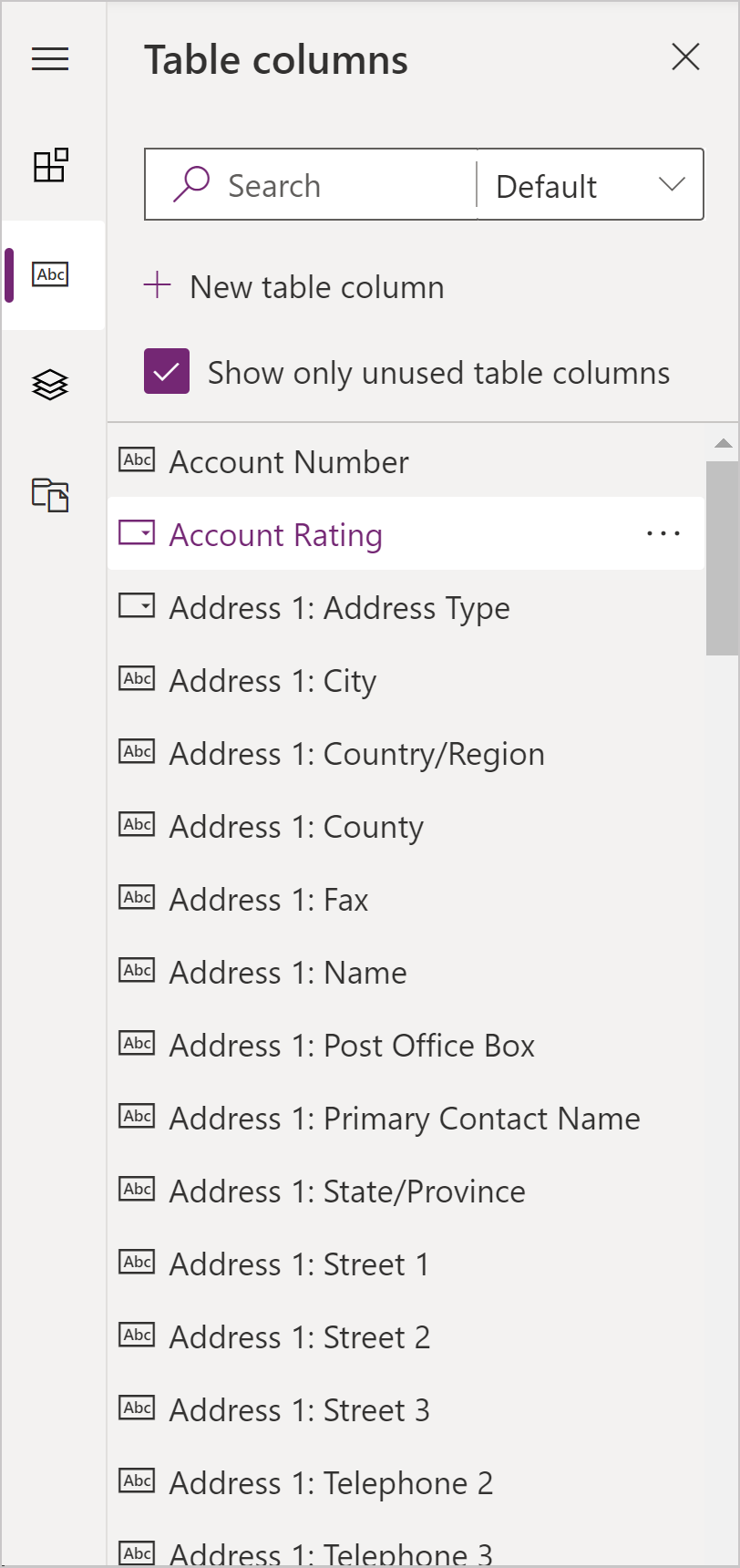
Veergude lisamine vormile lohistades ja kukutades
Märkus
Veergude lisamisel või teisaldamisel pukseerimise abil võtke arvesse, et vormi eelvaade reageerib ja võib renderdada mitu jaotiseveergu virnastatuna. Tagamaks, et lisatav või teisaldatud veerg on õiges jaotise veerus, kukutage või kleepige see kinnitatuna mõne muu veeruga, mis on juba selles jaotise veerus.
- Avage vormikujundaja, et vormi luua või redigeerida. Lisateave: Vormi loomine või Vormi redigeerimine
- Valige käsuribal käsk Lisa veerg või valige vasakpoolselt paanilt suvand Veerud. Kui vormikujundaja avatakse, on paan Veerud vaikimisi avatud.
- Kasutage paanil Veerud otsingut, filtreerimist või kerimist, et leida veerg, mida soovite lisada. Kui te ei leia veergu, siis võib see juba vormil olemas olla. Eemaldage filter Kuva vaid kasutamata veerud, et näha kõiki veerge, sh neid, mis on vormile juba lisatud.
- Valige paanilt Veerud veerg ja lohistage see vormi eelvaatele. Veeru lohistamisel vormi eelvaatele, näete kukutamise sihtmärke, kuhu veerg lisada.
- Kukutage veerg soovitud asukohta. Pidage silmas järgmist.
- Veerge saab kukutada ükskõik millise olemasoleva veeru või komponendi ette või järele.
- Veerge saab ka kukutada jaotise tühjale alale. Sellisel juhul lisatakse veerg saadaolevasse ruumi, et jaotada veerud ja komponendid jaotise veergude vahel ühtlaselt.
- Veeru lohistamisel vahekaardi päise kohal hõljutamine muudab praegu valitud vahekaarti, võimaldades lisada veeru teisele vahekaardile.
- Kui soovite lisada rohkem veerge, korrake ülaltoodud juhiseid 3–5.
- Vormi salvestamiseks valige käsuribal Salvesta või valige Avalda, kui soovite salvestada ja teha muudatused kasutajatele nähtavaks.
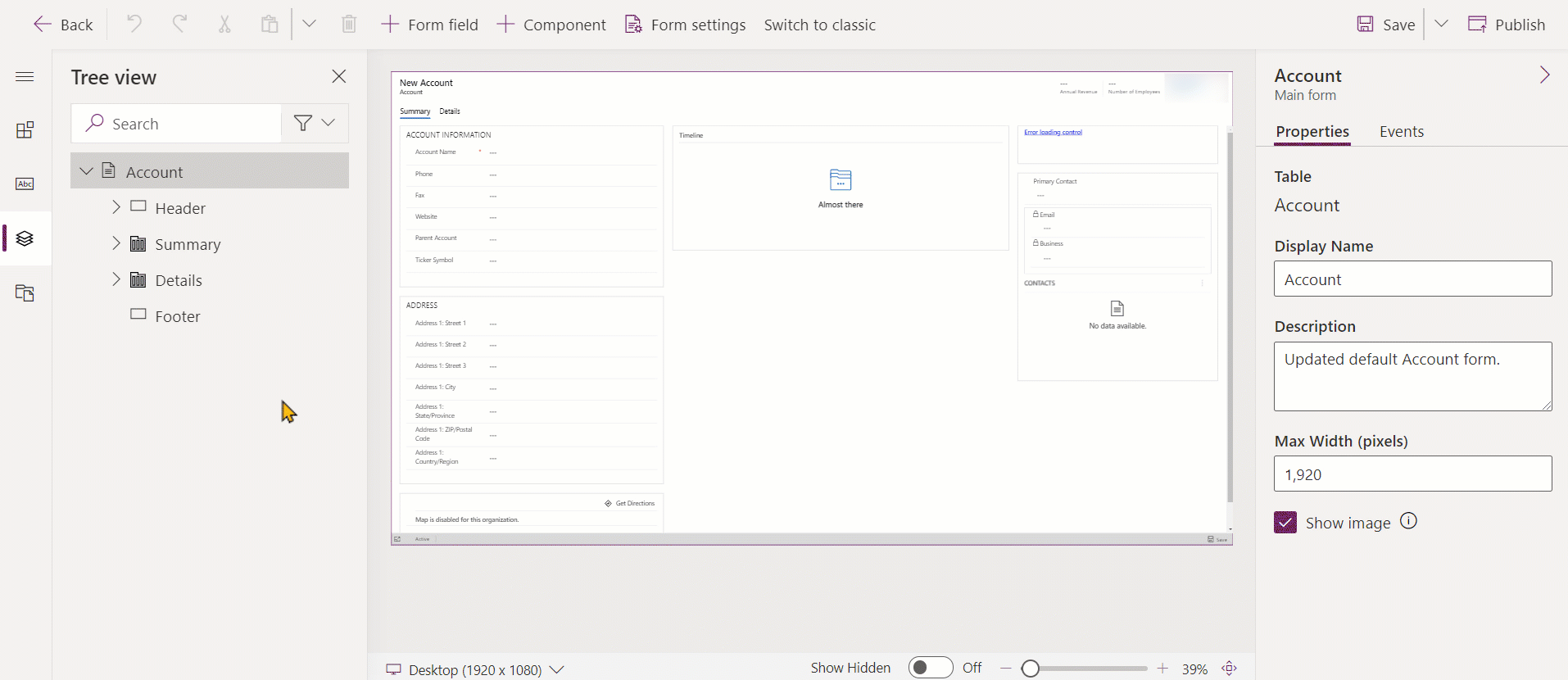
Veeru lisamine vormile, kasutades valimist
- Avage vormikujundaja, et vormi luua või redigeerida. Lisateave: Vormi loomine või Vormi redigeerimine
- Valige vormi eelvaates muu olemasolev veerg või jaotis. Pidage silmas järgmist.
- Kui valite olemasoleva veeru, lisatakse uus veerg olemasoleva veeru järele.
- Kui valite jaotise, siis lisatakse uus veerg vabasse kohta, nii et veerud oleksid jaotise veergudes võrdselt jaotatud.
- Valige käsuribal käsk Lisa veerg või valige vasakpoolselt paanilt suvand Veerud. Kui vormikujundaja avatakse, on paan Veerud vaikimisi avatud.
- Kasutage paanil Veerud otsingut, filtreerimist või kerimist, et leida veerg, mida soovite lisada. Kui te ei leia veergu, siis võib see juba vormil olemas olla. Eemaldage filter Kuva vaid kasutamata veerud, et näha kõiki veerge, sh neid, mis on vormile juba lisatud.
- Valige paanilt Veerud veerg, mida soovite vormile lisada. Teise võimalusena saate valida soovitud veeru kõrvalt ikooni … ja seejärel saate valida Lisa valitud jaotisesse.
- Kui soovite lisada rohkem veerge, korrake ülaltoodud juhiseid 2–5.
- Vormi salvestamiseks valige käsuribal Salvesta või valige Avalda, kui soovite salvestada ja teha muudatused kasutajatele nähtavaks.

Valikveeru loomine
- Vormikujundaja käsuribalt valige Vormi väli.
- Valige Uus tabeli veerg.
- Paanil Uus veerg sisestage või valige väärtused järgmises täielikus valikuveerus. Lisateave: Kohaliku kohaliku valiku atribuutide konfigureerimine
Veeruatribuutide konfigureerimine vormil
Need on atribuudid ja sündmused, mis on saadaval veeru konfigureerimiseks vormi loomisel või redigeerimisel vormikujundaja abil.
Veeru atribuudid
Vahekaardil Atribuudid kuvatakse järgmised atribuudid.
| Ala | Nimetus | Kirjeldus |
|---|---|---|
| Kuvamissuvandid | Tabeliveerg | Veeru nimi. See tuleb tabeli veeruatribuutidest ja on kirjutuskaitstud. |
| Kuvamissuvandid | Silt | Vaikimisi ühtib silt veeru kuvatava nimega. Saate vormi jaoks selle nime tühistada, sisestades siin teise sildi. See on kohustuslik atribuut. |
| Kuvamissuvandid | Peida silt | Selle valimisel on veeru silt peidetud. |
| Kuvamissuvandid | Peida telefonis | Telefoniekraanidele sobiva vormi tihendatud versiooni jaoks saab veeru peita. |
| Kuvamissuvandid | Peida | Selle valimisel on veerg vaikimisi peidetud ja seda saab kuvada koodi abil. |
| Kuvamissuvandid | Lukusta | Lukustage see veerg, et seda ei saaks vormilt eemaldada. |
| Kuvamissuvandid | Kirjutuskaitstud | Kui see on valitud, ei saa veeru väärtust vormil redigeerida. |
| Vorming | Vormivälja laius | Kui veerge sisaldaval jaotisel on mitu veergu, saate määrata veeru hõivama kuni jaotise veergude arvuni. |
| Vorming | Vormivälja kõrgus | Teatud veerud nagu näiteks mitmerealine tekstiveerg, lasevad teil veeru kõrgust juhtida, määrates veergude poolt täidetud ridade arvu. |
| Vorming | Kasuta kogu saadaolevat vertikaalset ruumi | Mõne veeru, näiteks mitmerealise tekstiveeru, kõrguse seadmise asemel saate veeru kõrguse määrata nii, et see laiendaks vormi kogu saadaolevale ruumile. |
| Komponendid | +Komponent | Lisab veerule juhtelemendi (nt lõuendirakenduse juhtelemendi või AI visiitkaardi juhtelemendi). |
Hoiatus
Atribuute Peida ja Kirjutuskaitstud ei tohiks kunagi kasutada turvalise viisina, mis takistab kasutajatel veeruväärtuste vaatamist või redigeerimist. Need atribuudid rakenduvad ainult vormile ega mõjuta kasutaja andmeõigusi. Kui veerg on vormil peidetud, pääsevad kasutajad andmetele juurde ka muul viisil, näiteks muude vormide vaatamiseks või Web API kõnede tegemiseks. Veergude turvamiseks kasutage juurdepääsu juhtimiseks veerutasemel turvet.
Märkus
Unified Interface'i korral ignoreeritakse sildi suuruse sätet, kuna vorm kohandab kõigi veergude laiust, et tagada nii väga väikese kui ka eriti suure ekraani suuruse õige renderdamine.

Veeru- ja vaateveeru nimede redigeerimine
Veerunimede nagu näiteks skeemi nimi vaatamiseks või täiendavate veeru atribuutide nagu nõutavad, otsitavad, kirjeldavad ja suuruse, muutmiseks valige soovitud veerg ja seejärel valige parempoolsel veeru atribuutide paanil teabeikoon ![]() veeru nime kõrval.
veeru nime kõrval.

Veeru andmetüübi vormingu, nõutavate ja täpsemate suvandite redigeerimiseks toimige järgmiselt.
- Veeru atribuudid vahekaardil valige Redigeeru tabeli veerg et kuvada Tabeliveeru redigeerimine paanil te kus saate soovitud muudatusi teha.
- Kui olete muudatuste tegemise lõpetanud, valige Valmis.
- Valige Salvesta ja valige Avalda, et teha teie muudatus rakenduse kasutajatele kättesaadavaks.
Veerusündmused
Vahekaardil Sündmused saab mudelipõhise rakenduse vormide sündmuseohjureid veeru jaoks konfigureerida. Sündmuseohjur koosneb viitest JavaScript veebiressursile ja selles veebiressursis määratud funktsioonile, mis käivitatakse sündmuse nagu veeru väärtuse muutumise toimumise korral. Lisateave: Mudelipõhise rakenduse vormi sündmuseohjurite konfigureerimine
Veergude teisaldamine vormil
Veeru saate vormil teisaldada lohistamise ja kukutamise või lõikamise ja kleepimise abil.
Veergude teisaldamine vormil lohistamise ja kukutamisega
- Avage vormikujundaja, et vormi luua või redigeerida. Lisateave: Vormi loomine või Vormi redigeerimine
- Valige vormi eelvaates see veerg, mida soovite teisaldada, ning lohistage ja kukutage see. Veeru lohistamisel vormi eelvaatele, näete kukutamise sihtmärke, kuhu saate veeru teisaldada.
Pidage silmas järgmist.
- Veerge saab kukutada ükskõik millise olemasoleva veeru või komponendi ette või järele.
- Veerge saab ka kukutada jaotise tühjale alale. Sellisel juhul lisatakse veerg saadaolevasse ruumi, et jaotada veerud ja komponendid jaotise veergude vahel ühtlaselt.
- Veeru lohistamisel vahekaardi päise kohal hõljutamine muudab praegu valitud vahekaarti, võimaldades lisada veeru teisele vahekaardile.
- Kui soovite veel veerge teisaldada, korrake ülaltoodud juhist 2.
- Tehke käsuribal vormi salvestamiseks valik Salvesta või tehke valik Avalda, kui soovite oma muudatused salvestada ja need kasutajatele nähtavaks teha.

Veergude teisaldamine vormil lõikamise ja kleepimise abil
- Avage vormikujundaja, et vormi luua või redigeerida. Lisateave: Vormi loomine või Vormi redigeerimine
- Valige vormi eelvaatest veerg, mida soovite teisaldada.
- Valige käsuribal käsk Lõika.
- Valige vormi eelvaates mõni muu olemasolev veerg, komponent või jaotis. Vajaduse korral saate lülituda ka teisele vahekaardile.
- Valige käsuribal käsk Kleebi või valige rööpnool ja seejärel tehke valik Kleebi enne. Pidage silmas järgmist.
- Kui valite käsu Kleebi, kleebitakse teisaldatav veerg olemasoleva veeru või komponendi järele.
- Kui valite käsu Kleebi enne, kleebitakse teisaldatav veerg olemasoleva veeru või komponendi ette.
- Jaotise valimisel lisatakse teisaldatav veerg saadaolevasse ruumi, et jaotada veerud ja komponendid jaotise veergude vahel ühtlaselt. Toiming Kleebi enne ei ole kohaldatav ja pole sel juhul saadaval.
- Kui soovite veel veerge teisaldada, korrake ülaltoodud juhiseid 2-5.
- Tehke käsuribal vormi salvestamiseks valik Salvesta või tehke valik Avalda, kui soovite oma muudatused salvestada ja need kasutajatele nähtavaks teha.

Veergude kustutamine vormilt
Avage vormikujundaja, et vormi luua või redigeerida. Lisateave: Vormi loomine või Vormi redigeerimine
Valige vormi eelvaatest veerg, mida soovite vormilt kustutada.
Valige käsuribal käsk Kustuta.
Kui soovite veel veerge kustutada, korrake ülaltoodud juhiseid 2–3.
Tehke käsuribal vormi salvestamiseks valik Salvesta või tehke valik Avalda, kui soovite oma muudatused salvestada ja need kasutajatele nähtavaks teha.
Märkus
- Kui kustutate veeru eksikombel, valige käsuribal käsk Võta tagasi, et taastada vormi eelmine olek.
- Te ei saa kustutada veergu, mis on lukustatud või kohustuslik, ja mida vormil kuskil mujal pole.
Vormi redigeerimisel tabelis uue veeru loomine (eelvaade)
[See teema on väljalaske-eelne dokumentatsioon ja seda võidakse muuta.]
Looge vormikujundajast uued veerud. Kui tabelis luuakse veerg, pole see praeguse vormiga piiratud, ja seda saab kasutada ka muudes tabeli vormides ja vaadetes.
Oluline
- See on eelvaate funktsioon.
- Saate kasutada kaasaegset vormikujundajat mis tahes saadaoleva veerutüübi loomiseks.
- Avage vormikujundaja, et vormi luua või redigeerida. Lisateave: Vormi loomine või Vormi redigeerimine
- Vasakul navigeerimispaanil valige Tabeli veerud paan ja seejärel valige suvand Uus tabeli veerg.
- Paanil Uus veerg sisestage veergu Kuvatav nimi.
- Valige Andmetüüp ja konfigureerige kõik muud veeru nõutavad atribuudid.
- Tabeli uue veeru loomiseks tehke valik Salvesta. Veerg kuvatakse Tabeli veerud paanil.
- Kui soovite äsja loodud veergu vormile lisada, järgige juhiseid, mis on toodud jaotises Vormile veergude lisamine.
Vt ka
Ülevaade mudelipõhisest vormikujundajast
Vormikujundajaga vormide loomine, muutmine või konfigureerimine
Vormi komponentide lisamine, konfigureerimine, teisaldamine või kustutamine
Vormi jaotiste lisamine, konfigureerimine, teisaldamine või kustutamine
Vormi vahekaartide lisamine, konfigureerimine, teisaldamine või kustutamine
Päise atribuutide konfigureerimine vormikujundajas
Lisa ja konfigureeri alamvõrgu komponent vormil
Vormi kiirvaate komponendi lisamine ja konfigureerimine
Vormi otsingukomponendi konfigureerimine
Puuvaate kasutamine vormi kujundajas
Veergude loomine ja redigeerimine
Märkus
Kas saaksite meile dokumentatsiooniga seotud keele-eelistustest teada anda? Osalege lühikeses uuringus. (Uuring on ingliskeelne.)
Uuringus osalemine võtab umbes seitse minutit. Isikuandmeid ei koguta (privaatsusavaldus).
Tagasiside
Varsti tulekul: 2024. aasta jooksul tühistame GitHubi probleemide funktsiooni sisutagasiside mehhanismina ja asendame selle uue tagasisidesüsteemiga. Lisateabe saamiseks vt https://aka.ms/ContentUserFeedback.
Esita ja vaata tagasisidet